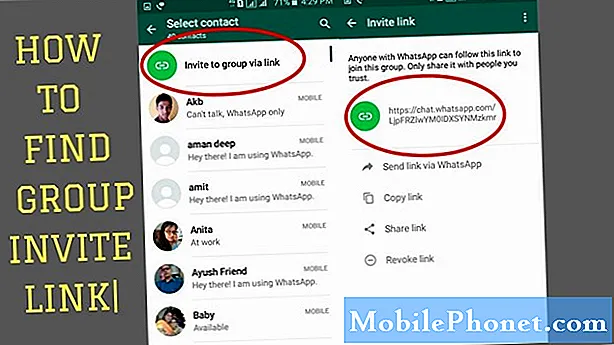Περιεχόμενο
- Αποστολή μηνυμάτων κειμένου από το ρολόι της Apple
- Απαντώντας σε μηνύματα κειμένου από το ρολόι της Apple
- Απάντηση καλεί το Apple Watch
Ενώ μπορείτε να πραγματοποιείτε τηλεφωνικές κλήσεις από το Apple Watch, μπορείτε επίσης να στέλνετε μηνύματα κειμένου από το Apple Watch. Εδώ είναι πώς να το κάνουμε.
Το Apple Watch είναι αρκετά η συσκευή και ενώ είναι λίγο παραπάνω από έξι μήνες τώρα, είναι ακόμα ένα πολύ νέο smartwatch που έλαβε ακόμη και την πρώτη σημαντική ενημέρωση από την πρώτη κυκλοφορία της συσκευής τον Απρίλιο.
Μπορείτε να κάνετε όλα τα δροσερά πράγματα στο Apple Watch και ενώ βασίζεται στο iPhone για πολλές από τις λειτουργίες του, είναι αρκετά εντυπωσιακό να έχετε ουσιαστικά έναν μικροσκοπικό υπολογιστή συνδεδεμένο στον καρπό σας και έναν τηλεφωνητή και να στέλνετε μηνύματα κειμένου χωρίς καν να αγγίξετε το iPhone σας.
Διαβάστε: Apple Watch Review
Μπορείτε ακόμη να χρησιμοποιήσετε εφαρμογές τρίτων που μπορούν να προβληθούν στο Apple Watch χωρίς να χρειάζεστε το iPhone σας, με το RunKeeper να είναι ένα από αυτά. Το RunKeeper μπορεί να παρακολουθήσει τις προπονήσεις σας χωρίς να χρειάζεται το iPhone σας στο πρόσωπο σας, το οποίο είναι πολύ δροσερό, αλλά είναι ένα χαρακτηριστικό που ωφελεί ιδιαίτερα το iPhone σας για πιο ακριβή αποτελέσματα αφού το Apple Watch δεν διαθέτει ενσωματωμένο GPS.

Σε κάθε περίπτωση, ένα ωραίο χαρακτηριστικό του Apple Watch είναι η δυνατότητα να στέλνεις μηνύματα κειμένου σε άλλο χρήστη απευθείας από το Apple Watch χωρίς να αγγίζεις ούτε το iPhone σου. Ετσι δουλευει.
Αποστολή μηνυμάτων κειμένου από το ρολόι της Apple
Ένα πράγμα που πρέπει να θυμάστε κατά την αποστολή μηνυμάτων κειμένου από το Apple Watch σας είναι ότι δεν υπάρχει πλήρες πληκτρολόγιο QWERTY για να πληκτρολογήσετε, όπως θα ήταν αρκετά γελοίο. Αντ 'αυτού, μπορείτε να χρησιμοποιήσετε είτε προκαθορισμένες έξυπνες απαντήσεις είτε φωνητική υπαγόρευση.
Πρώτα απ 'όλα, ας επιλέξουμε μια επαφή για να στείλετε ένα μήνυμα κειμένου στο. Μπορείτε να το κάνετε κάνοντας κλικ στο πλευρικό κουμπί για να εμφανίσετε τις αγαπημένες σας επαφές ή να ανοίξετε την εφαρμογή Μηνύματα από την οθόνη διάταξης εφαρμογής και επιλέγοντας μια υπάρχουσα συζήτηση ή Δύναμη αφής στην οθόνη για να δημιουργήσετε ένα νέο μήνυμα κειμένου.

Πιθανότατα, θα ξεκινήσετε ένα μήνυμα κειμένου από τη λίστα αγαπημένων σας, οπότε απλά επιλέξτε μια επαφή και, στη συνέχεια, πατήστε στο εικονίδιο φούσκα λόγου στην κάτω δεξιά γωνία. Από εκεί, θα δείτε μια λίστα με κάποιες "έξυπνες απαντήσεις" που μπορείτε να χρησιμοποιήσετε, οι οποίες είναι προσαρμοσμένες στο άτομο που στέλνετε μηνύματα με βάση προηγούμενες συνομιλίες. Μπορείτε επίσης να προσθέσετε και να προσαρμόσετε περισσότερες φράσεις μεταβαίνοντας στην εφαρμογή Apple Watch στο iPhone σας και πλοηγώντας προς Μηνύματα> Προεπιλεγμένες απαντήσεις.

Αν το άτομο στο οποίο θέλετε να στείλετε ένα μήνυμα κειμένου δεν είναι στα αγαπημένα σας, τότε θα πρέπει να ανοίξετε την εφαρμογή Μηνύματα από τη διάταξη της εφαρμογής, Force Touch στην οθόνη και να επιλέξετε Νέο μήνυμα. Πατήστε Προσθέστε επαφή και πατήστε στο εικονίδιο συν στο κάτω μέρος για να επιλέξετε μια επαφή από τη λίστα επαφών σας. Στη συνέχεια, πατήστε Δημιούργησε μήνυμα. Στη συνέχεια, θα λάβετε την ίδια οθόνη όπως παραπάνω.

Αν δεν υπάρχει προκαθορισμένη φράση που θέλετε να δηλώσετε, μπορείτε να πατήσετε στο εικονίδιο μικροφώνου για να υπαγορεύσετε το μήνυμα κειμένου και στη συνέχεια να πατήσετε Εγινε στην πάνω δεξιά γωνία.Το ρολόι σας μπορεί στη συνέχεια να σας ρωτήσει εάν θέλετε να το στείλετε ως ηχητικό μήνυμα ή υπαγόρευση κειμένου. Στο μέλλον, μπορείτε να το επιλέξετε αυτόματα από προεπιλογή στην εφαρμογή Apple Watch στο iPhone σας πηγαίνοντας στο Μηνύματα> Μηνύματα ήχου.

Δίπλα στο εικονίδιο μικροφώνου υπάρχει ένα κουμπί emoji, το οποίο σας επιτρέπει να στείλετε όλα τα είδη κινούμενων emoji σε κάποιον μέσω μηνύματος κειμένου, εάν το κείμενο δεν είναι το δικό σας φλιτζάνι τσαγιού. Μπορείτε να επιλέξετε ένα emoji περιστρέφοντας το Digital Crown για να μετακινηθείτε στις επιλογές και, στη συνέχεια, κάντε κλικ στο κουμπί Στείλετε στην επάνω δεξιά γωνία της οθόνης.
Απαντώντας σε μηνύματα κειμένου από το ρολόι της Apple
Αν λάβετε ένα μήνυμα κειμένου, μπορείτε να απαντήσετε σε αυτό από την Apple Watch.

Αν σηκώσετε τον καρπό σας θα εμφανιστεί το μήνυμα κειμένου και μπορείτε να χρησιμοποιήσετε την ψηφιακή κορφή ή την οθόνη για να μετακινηθείτε στο μήνυμα. Στη συνέχεια, στο κάτω μέρος, μπορείτε είτε Απάντηση ή Απολύω το μήνυμα κειμένου.
Αν απαντήσετε στο μήνυμα κειμένου, θα έχετε τις ίδιες επιλογές όπως παραπάνω. Μπορείτε να επιλέξετε από μια λίστα έξυπνων απαντήσεων ή να χρησιμοποιήσετε τη φωνητική υπαγόρευση για να δημιουργήσετε τη δική σας απάντηση. Μπορείτε επίσης να στείλετε ένα emoji.
50+ συναρπαστικά πράγματα που μπορείτε να κάνετε με το ρολόι της Apple